PhotoShop CS6是大家最常用的专业级图片处理软件,不过有使用Win8系统的用户,在打开PhotoShop CS6时遇到闪屏的情况,有时甚至会出现背景变为透明的情况。该怎么解决呢?下面我们就一起去看看Win8系统打开PhotoShop CS6闪屏的解决方法。
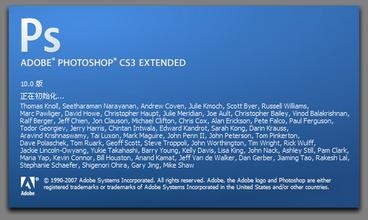
步骤如下:
第一步:你需要像往常一样打开Photoshop CS6软件,然后进入“编辑--首选项--性能选项”,之后看到下面我截的图,用力点击“高级设置”。
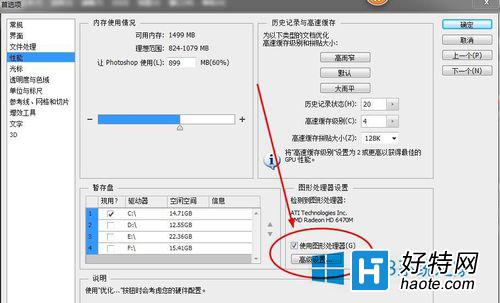
第二步:在你进入到“高级图形处理器设置选项”后接下来你要将里面的“绘图模式”修改为“基本”,到这一步接下来你只需点击确定就可以了。根据我的经验来判断,这样简单的稍微修改一下设置项就能轻松的解决你的电脑出现的闪屏问题。
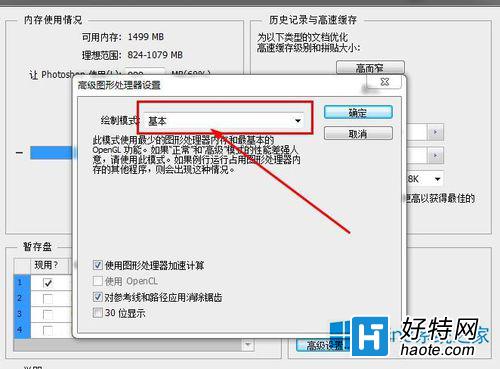
第三步:上面两步的前提是你的电脑有足够的硬件配置去支撑软件的运行,如果是系统配置太低可能这个解决方法也就治标不治本了,这时你就需要升级你的硬件才能解决这个问题了。
小编推荐阅读